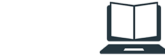چگونه یک درایو یا هارد یا فلش را قفل نماییم؟
سلام وعرض ادب
☑️ رمز گذاری درایو و هارد
امروز تقریبا تمام افراد برای انتقال اطلاعات از فلش مموری و هارد اکسترنال استفاده می کنند. اما آیا هر کسی می تواند امنیت این فلش ها و هارد اکسترنال ها را تامین کند؟ تا حالا فکر کردید اگر فلش شما گم شود یا به دست شخص غریبه ای بیفتد چه اتفاقی خواهد افتاد؟
برای این کار ، نرم افزار های عمومی زیادی در اینترنت یافت می شود.. اما قصد داریم نرم افزار اختصاصی ویندوز را معرفی نماییم…
نکته:
قدرت قفل گذاری این برنامه طوری هست که اگر درایوی را قفل کردید ، حتی با فرمت ویندوز هم ، امکان بازیابی وحذف پسورد آن نیست. مگر آنکه رمز آن را بیاد داشته باشید یا فایل ریکاوری گرفته باشید…(تاانتهای مقاله همراه ما باشید)
✔️روش کار
در این آموزش قصد داریم به شما نحوه رمزگذاری درایوهای USB را آموزش دهیم. برای این کار از قابلیت BitLocker خود ویندوز استفاده میکنیم. این قابلیت در ویندوزهای 7 به بعد وجود دارد.
- حافظه USB خارجی (Flash Memory یا HDD External) را به پورت USB متصل کنید تا به صورت یک درایو در My Computer ظاهر شود..
- روی درایو یا هارد اکسترنال یا فلش مورد نظر را ست کلیک نمایید و گزینه Turn on bit Locker را انتخاب نمایید..
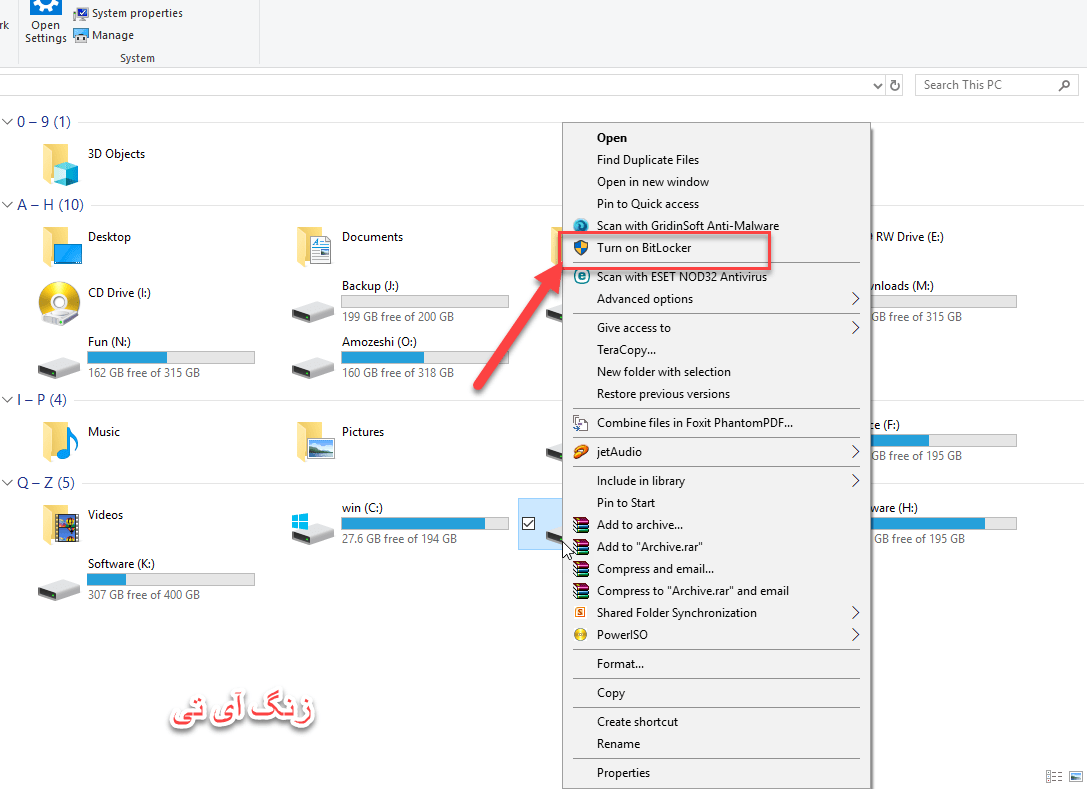
3- درمنوی بعدی، با انتخاب گزینه پسورد انتخاب می کنم، در دو کادر B رمز خود را وارد نمایید ودر کادر C همان رمز را تکرار نمایید..(دقت کنید رمزی باشد که فراموش نکنید) و ادامه را کلیک نمایید..
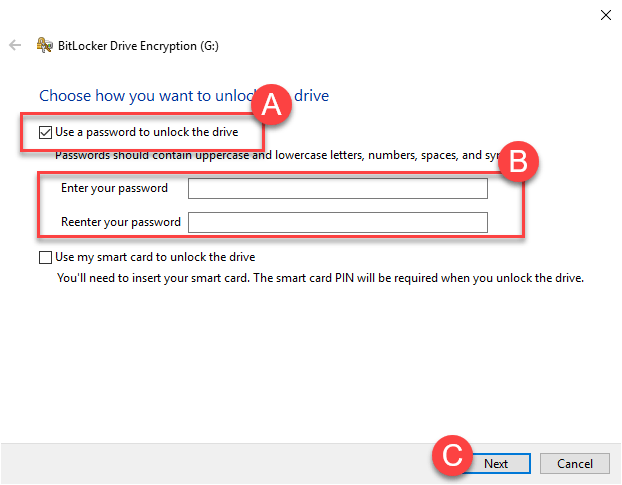
در مرحله بعدی ، مشخص می کنید، رمز بازیابی (درصورت فراموشی یا حذف ویندوز و…) را کجا ذخیره نمایید..
A: ذخیره برروی اکانت ماکروسافت شما (بااکانت جیمیل تفاوت دارد)
B: ذخیره بر روی یک فلش (برای بازیابی باید این فلش را داشته باشید)
C: ذخیره بروی کامپیوتر(یک فایل TEXT به شما می دهد که جای مطمئن ذخیره نمایید)
D: پرینت گرفتن از کد ریکاوری
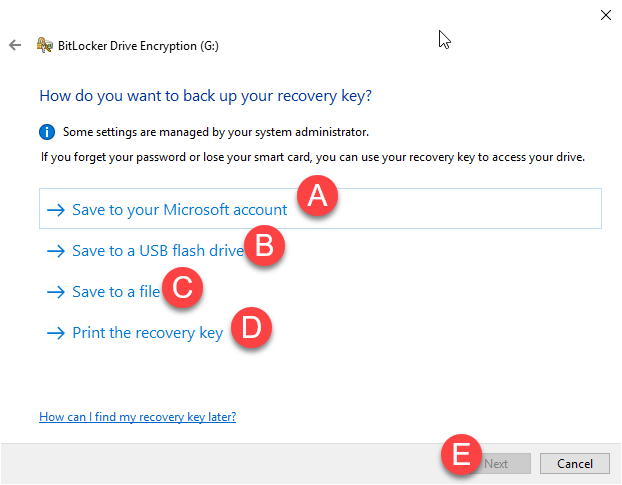
درمرحله بعدی نوع کدگذاری را می پرسد ..که دونوع هست: نوع اول سطح درایور راقفل می کند ، بطوری که نتونید وارد درایو شوید، نوع دوم علاوه بر درایور ، تمام فولدرها هم جداگانه قفل می کند…که نوع اول سریعتر ونوع دوم زمان بیشتری نیاز دارد.
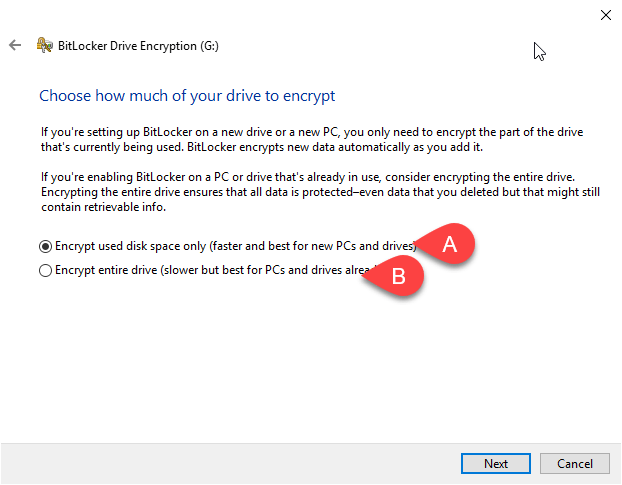
در مرحله بعدی ، گزینه اول را انتخاب نمایید..
 ا
ا
مرحله آخر ، تایید قفل شدن هست …با کلیک بر گزینه start کار قفل گذاری تمام می شود. با ریستارت کردن ویندوز می توانید نتیجه را مشاهده نمایید… زین پس برای مشاهده درایو یا فلش می بایست پسورد را وارد نمایید…درضمن با راست کلیک روی درایو می تواند تغییر پسورد دهید..
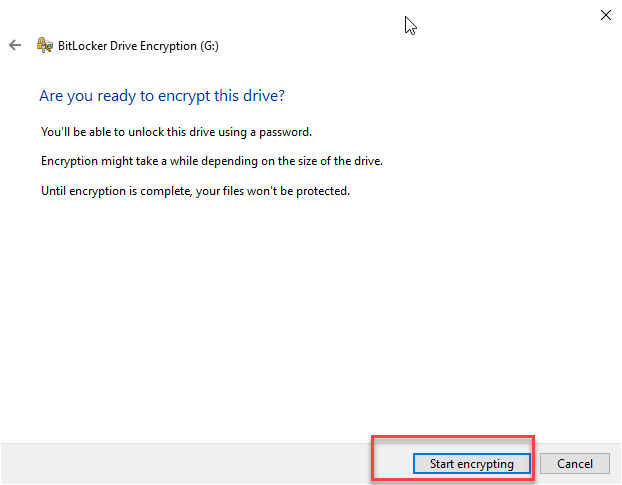
امیدوارم این مقاله برای شما مفید بوده باشد…سوالات و دیدگاه های خودرا برای ما بفرستید…